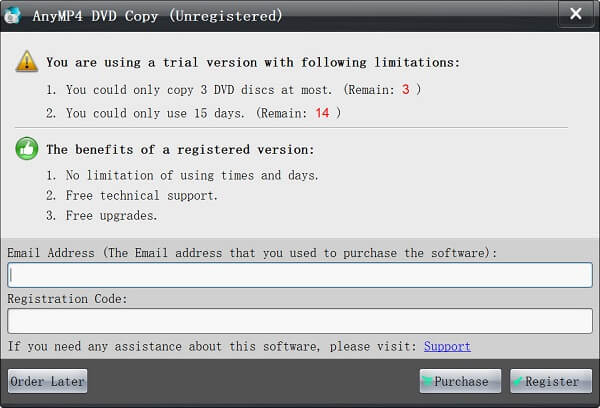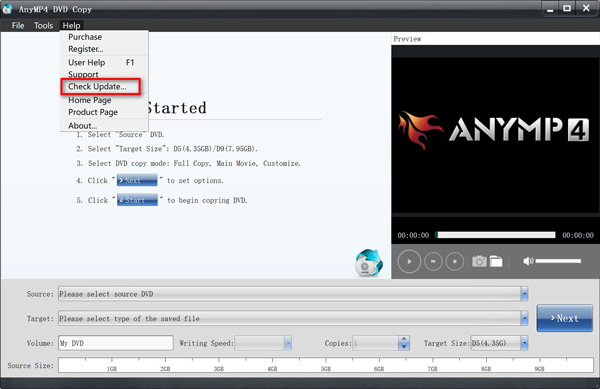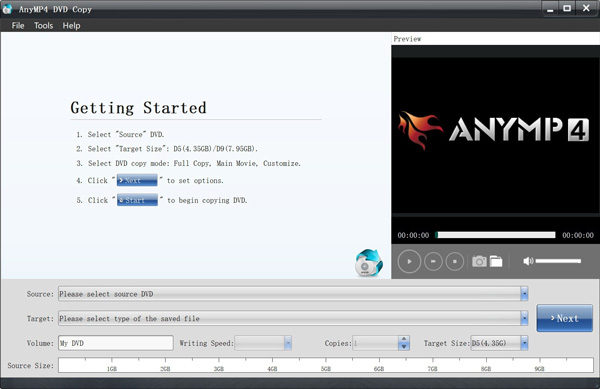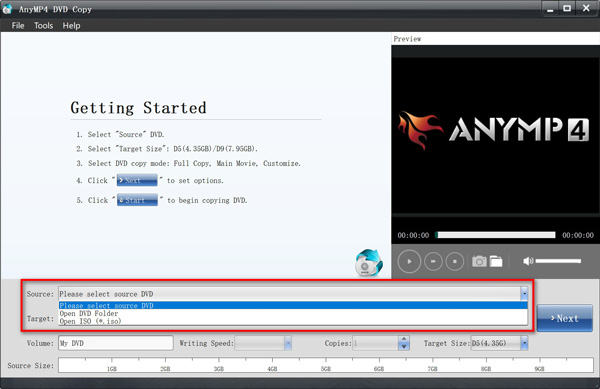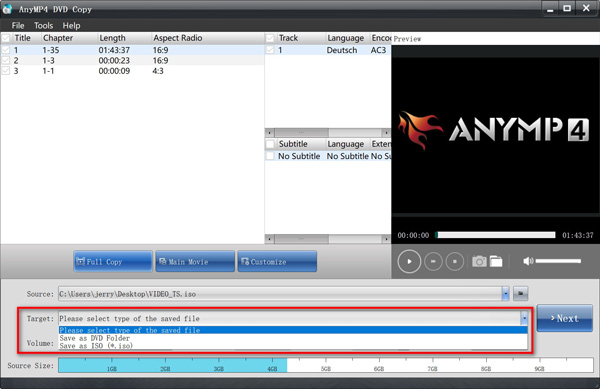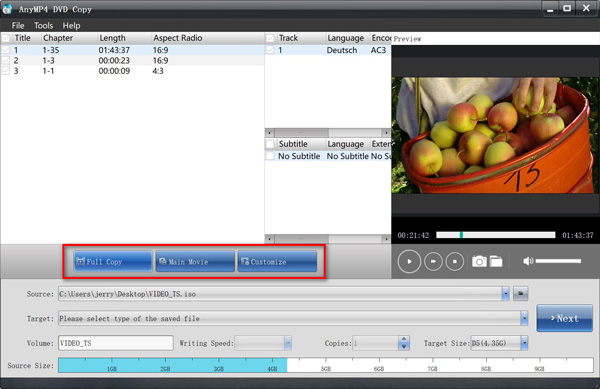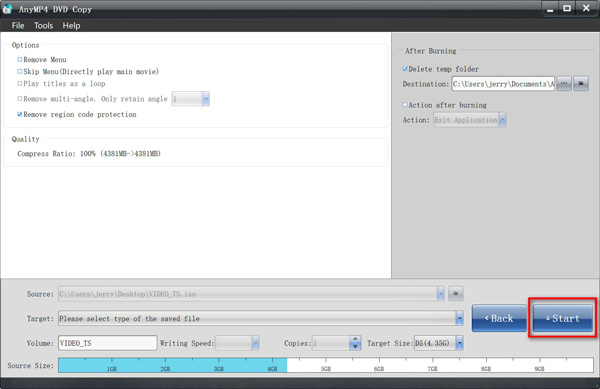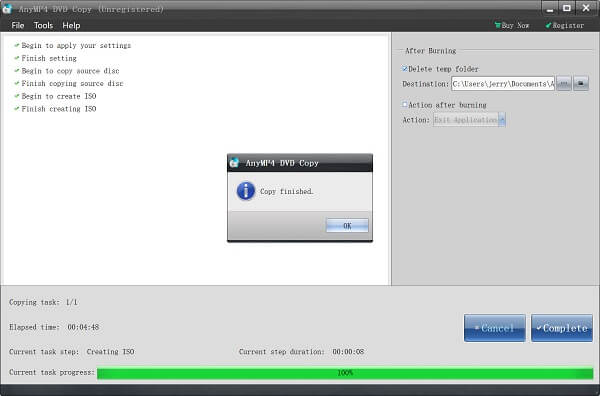Свяжитесь с нами!
Скачайте и установите
Бесплатно загрузите AnyMP4 DVD Copy с его официальной страницы: https://www.anymp4.com/dvd-copy/. Дважды щелкните загруженный установочный файл .exe и следуйте инструкциям на экране, чтобы начать процесс установки. После установки запустите программу на своем компьютере.
Зарегистрируйтесь
Бесплатная пробная версия AnyMP4 DVD Copy имеет некоторые ограничения. Вы можете скопировать не более 3 DVD-дисков. А бесплатная пробная версия истечет через 15 дней. Итак, если вы хотите пользоваться всеми функциями, вам необходимо зарегистрировать программное обеспечение, указав свой адрес электронной почты и регистрационный код.
Нажмите Зарегистрируйтесь кнопку в главном интерфейсе, чтобы перейти к Регистрация окно. Введите адрес электронной почты, который вы использовали для покупки этого продукта, и регистрационный код, который вы получили после успешной покупки. Нажмите Зарегистрируйтесь кнопку, чтобы завершить регистрацию. Во время регистрации убедитесь, что интернет-соединение стабильно.
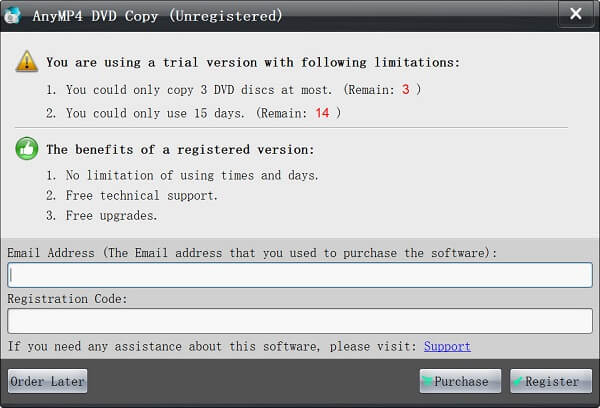
Обновление ПО
Если вам нужно обновить AnyMP4 DVD Copy, вы можете перейти к Документи в строке меню и щелкните Проверить обновление... вариант. Если есть обновление, появится всплывающее окно, позволяющее загрузить последнюю версию.
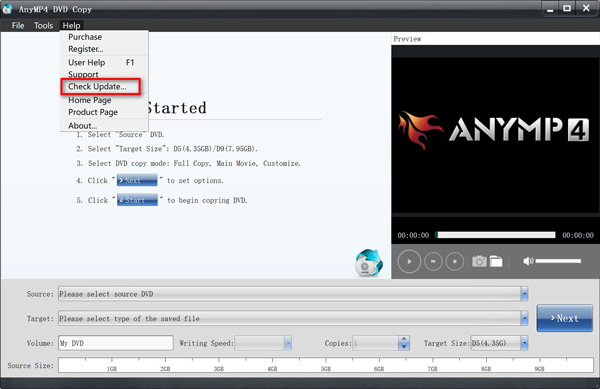
Как использовать DVD Copy
AnyMP4 DVD Copy - мощное и профессиональное программное обеспечение. Это позволяет вам копировать и создавать резервную копию вашего домашнего DVD-диска в виде файла ISO или папки DVD на вашем ПК с помощью простых шагов. Вы также можете использовать его для записи файла образа DVD ISO или папки DVD на чистый DVD-диск. Вот шаги, чтобы использовать AnyMP4 DVD Copy.
Шаг 1. После установки запустите программу DVD Copy на вашем компьютере, вы увидите основной интерфейс, как показано ниже.
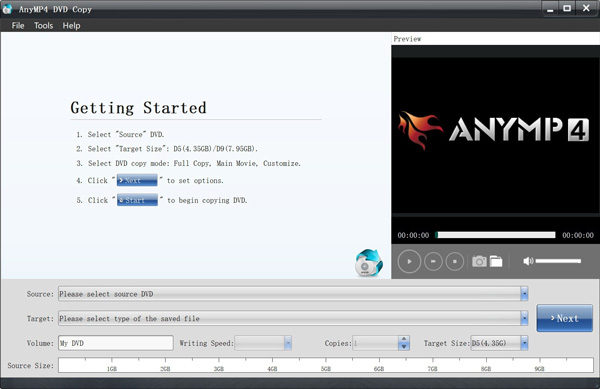
Если вы хотите скопировать содержимое вашего DVD-фильма с одного диска на другой, вам необходимо вставить DVD-диск с видео в компьютер в качестве источника вместе с пустым DVD-диском в качестве целевого. Все видео на DVD распознаются автоматически.
Шаг 2. Вы можете скопировать DVD-фильм на DVD-диск / папку / файл ISO в соответствии с вашими потребностями. Здесь мы скопируем папку DVD в файл ISO DVD в качестве примера. Раскройте список позади Источник и Открыть папку DVD. Затем найдите папку, содержащую DVD-фильм, который вы хотите скопировать. И вы увидите подробное содержание вашего DVD.
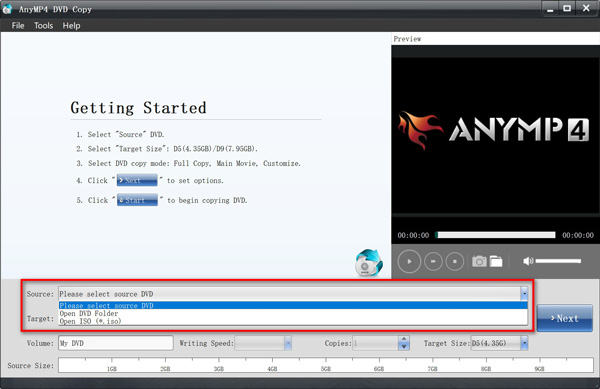
Шаг 3. После этого выберите Сохранить как ISO (* .iso) из файла цель выпадающий список. Затем вам нужно выбрать место для сохранения выходного файла.
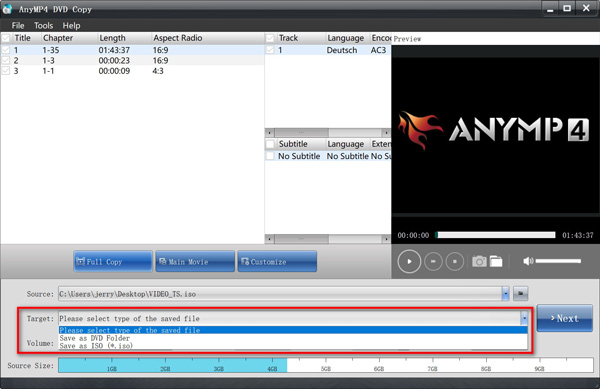
Шаг 4. Теперь вы можете выбрать режим копирования по своему усмотрению. Вы можете выбрать один из трех режимов копирования: Полная копия, основной фильмкачества Настройки.
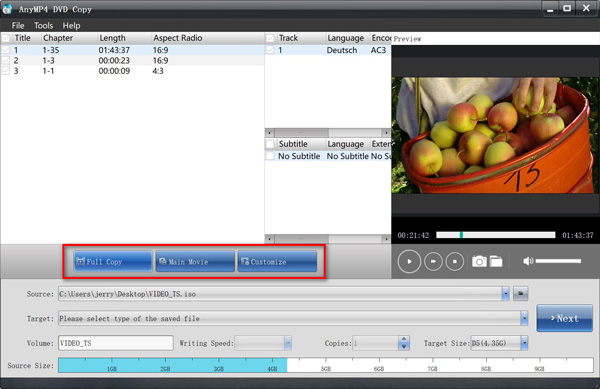
Полная копия: копирование всего DVD-видео, включая титры, рекламу и т. Д.
Основной фильм: клонировать основной фильм без лишних клипов.
Настройка: Вы можете сами определить, какие видеоклипы записаны.
Шаг 5. После выбора режима копирования вы можете настроить громкость, целевой размер и другие параметры. Нажмите Далее, чтобы перейти к следующему шагу, на котором вы можете просмотреть и изменить детали выходного файла DVD. Вы можете пропустить или удалить меню, чтобы напрямую воспроизвести основной фильм. При необходимости вы даже можете снять защиту с помощью кода региона. После завершения настройки нажмите «Пуск», чтобы начать процесс копирования.
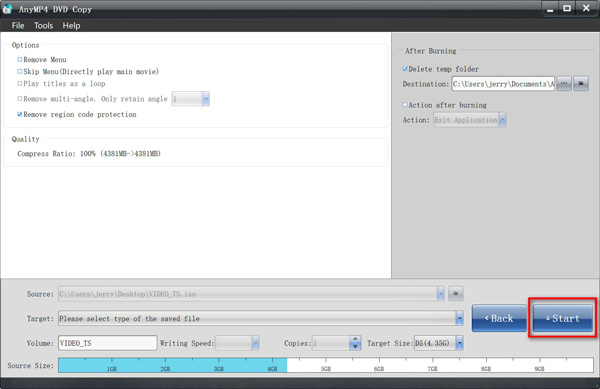
Шаг 6. Подождите, пока не закончится копирование. Это не займет много времени. И как только задача будет выполнена, вы сможете наслаждаться просмотром DVD прямо на компьютере.
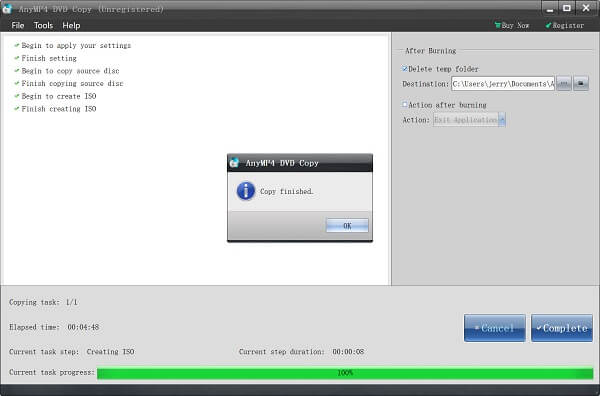

 Магазин
Магазин